Nota: Nos gustaría proporcionarle el contenido de ayuda actual lo más rápido posible en su idioma. Esta página se ha traducido mediante un sistema automático y es posible que contenga imprecisiones o errores gramaticales. Nuestro objetivo es que este contenido sea útil para usted. ¿Puede informarnos sobre si la información le ha sido útil al final de la página? Aquí tiene el artículo en inglés para que pueda consultarlo fácilmente.
En Microsoft SharePoint Designer 2010, puede agregar una secuencia de comandos del servidor como resto o RSS como origen de datos, probar la conexión de origen de datos y, a continuación, mostrar la información devuelta por la secuencia de comandos del servidor mediante la creación de una vista de datos en su sitio. Este tema se muestra un ejemplo de cómo puede usar una secuencia de comandos del servidor en una conexión de datos para crear vistas de datos enriquecidos.
Importante: Si el sitio reside en un servidor que ejecuta SharePoint Foundation 2010, la configuración predeterminada en el servidor requiere que el administrador del servidor primero editar el archivo Web.config en el servidor para que pueda conectarse a una secuencia de comandos del servidor, como se describe en la sección prueba la conexión de origen de datos. Si el sitio reside en un servidor que ejecuta Microsoft SharePoint Server 2010, puede conectarse a una secuencia de comandos del servidor sin realizar cambios en el servidor.
En este tema, creará una conexión con una fuente RSS desde MSN el tiempo como origen de datos. También se prueba la conexión y crear una vista de datos sin conexión para mostrar un informe de tiempo breve en su página Web.
En este artículo
¿Qué es una secuencia de comandos del servidor?
Una secuencia de comandos del servidor es un pequeño programa ubicado en el servidor que se ejecuta como respuesta a determinadas acciones realizadas en el explorador. Las secuencias de comandos del servidor se pueden escribir en diversos lenguajes, como Perl, PHP y Microsoft ASP.NET. A diferencia de las secuencias de comandos del cliente, como JavaScript, las secuencias de comandos del servidor se ejecutan en el servidor antes de que aparezca en el explorador la página Web. Algunos ejemplos de aplicaciones de secuencias de comandos del servidor son carros de la compra, menús dinámicos y encuestas.
Para crear una vista de datos que muestra los datos proporcionados por una secuencia de comandos del servidor, la secuencia de comandos debe recuperar datos en forma de XML. Puede conectarse a las secuencias de comandos de servidor que se escriben en una gran variedad de idiomas y mediante una gran variedad de métodos, incluido ASP.NET, PHP y AJAX. Sin embargo, la secuencia de comandos debe enviar los datos resultantes en forma de XML. Una secuencia de comandos del servidor comunes que devuelve XML es una fuente RSS.
Si desea agregar una conexión a una fuente RSS que es una secuencia de comandos del servidor y no un archivo XML (por ejemplo, una fuente RSS que tiene una dirección URL que termina por .aspx o .php), la conexión debe incluirse en la categoría de secuencias de comandos de servidor en la biblioteca de orígenes de datos. Una fuente RSS que es un archivo XML (por ejemplo, una fuente RSS que tiene una dirección URL terminada en .xml) se pueden agregar a la categoría de secuencia de comandos del servidor o la categoría de archivos XML.
Para agregar una secuencia de comandos del servidor como un origen de datos, debe conocer la dirección URL de la secuencia de comandos y los detalles de los parámetros de dirección URL necesarios.
Paso 1: Agregar una secuencia de comandos del servidor a la biblioteca de orígenes de datos
Dado a continuación son los pasos para crear un script de servidor para el RSS de tiempo de MSN fuente.
-
Haga clic en orígenes de datos en el panel de navegación.
-
En la pestaña de Conexiones de datos, en el grupo nuevo, haga clic en Conexión de servicio REST.
-
En el cuadro de diálogo Propiedades del origen de datos, en la ficha origen, compruebe que el método HTTP es HTTP Get.
-
El método HTTP Get anexa cualquier nombre y valor de parámetro a la dirección URL.
-
El método HTTP Post envía los nombres y los valores de los parámetros a la dirección URL en el cuerpo de la solicitud.
-
-
En la lista Seleccione el comando de datos que va a configurar hay cuatro opciones:
-
El comando Select recupera información utilizando la secuencia de comandos del servidor. A continuación, puede mostrar la información en su sitio mediante la creación de una vista de datos.
-
Los comandos de Insertar, Actualizar y Eliminar también recuperan información mediante la secuencia de comandos del servidor. Sin embargo, no puede crear una vista de datos que muestra o modifica la información que se recupera mediante estos comandos. Solo puede usar una vista de datos para mostrar la información que se recupera mediante el comando Select.
En este ejemplo, haga clic en el comando Seleccionar porque queremos recuperar información específica del sitio MSN el tiempo.
-
-
En Seleccione la información de conexión, en el cuadro Escriba la dirección URL de un script de servidor, escriba la dirección URL de la secuencia de comandos o fuente RSS al que desea conectarse.
En este ejemplo, utilice la siguiente URL:
http://Weather.MSN.com/RSS.aspx?wealocations=98052&weadegreetype=F
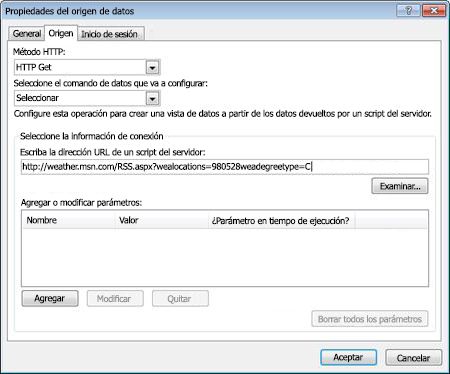
Algunas secuencias de comandos del servidor requieren información adicional que se pasa desde el explorador en el servidor en el formulario de parámetros. La dirección URL que ha usado anteriormente pasa dos parámetros, la ubicación en el formulario del código postal y las unidades de la temperatura (F = Fahrenheit y C = Celsius). Es necesario utilizar un código postal, por lo que en este ejemplo, hemos usado 98052, código postal para Redmond, Washington. La dirección URL indica F al final de la cadena para mostrar la temperatura en grados Fahrenheit.
La dirección URL en este ejemplo usa parámetros automáticamente, para que no tenga que agregar o modificar nada. Pero, si la secuencia de comandos del servidor requiere parámetros, siga uno de estos procedimientos:
-
Para agregar un parámetro, haga clic en Agregar y a continuación, en el cuadro de diálogo Parámetro, escriba un nombre y un valor predeterminado para dicho parámetro.
Nota: Si el parámetro se establece en tiempo de ejecución mediante una conexión de elemento Web, active la casilla de verificación el valor de este parámetro puede establecerse a través de una conexión de elementos Web.
-
Para modificar un parámetro existente, haga clic en el parámetro dentro de la lista, después en Modificar y, por último, en el cuadro de diálogo Parámetro, modifique el nombre o el valor predeterminado del parámetro.
-
Para quitar un parámetro existente, haga clic en el parámetro en la lista y, a continuación, haga clic en quitar.
-
-
En el cuadro de diálogo Propiedades del origen de datos, haga clic en la pestaña General y escriba un nombre significativo, como MSN el tiempo para la conexión.
-
Haga clic en Aceptar.
La secuencia de comandos del servidor aparece ahora en la lista de orígenes de datos.
Paso 2: Crear una vista de datos de la secuencia de comandos del servidor
Ahora que ha agregado una secuencia de comandos del servidor a la lista de orígenes de datos, puede crear una vista de datos que muestra los resultados de la secuencia de comandos del servidor.
Sugerencias:
-
Puede crear rápidamente una vista de datos, haga clic en el icono de chincheta junto a Orígenes de datos en el panel de navegación, aparece la lista de orígenes de datos debajo del panel de navegación. A continuación, arrastre un origen de datos de la lista y colóquelo en la página ASPX y la vista de datos muestra.
-
Para obtener más información sobre la creación de vistas de datos, vea la sección Vea también .
Cuando se crea una vista de datos, el resultado es una vista predeterminada de los datos en que los cinco primeros campos del origen de datos aparecen en cada fila de una tabla básica. Si los cinco primeros campos aparecen con los datos correspondientes, el origen de datos está configurado correctamente.
Vistas de datos se basan en la tecnología de Microsoft ASP.NET. Para crear una vista de datos, debe comenzar con una página ASP.NET (archivo .aspx).
-
Haga clic en la pestaña archivo y haga clic en Nuevo elemento y, a continuación, haga clic en Más páginas, haga clic en ASPX y, por último haga clic en crear.
-
En el cuadro de diálogo página ASPX nueva, escriba un nombre único para la página y haga clic en Aceptar.
-
Haga clic en Sí para confirmar para abrir la página en modo avanzado.
Una nueva página con un formulario de etiqueta se abre.
-
Haga clic en la ficha Insertar, en el grupo vistas de datos y formularios, haga clic en Vista de datos y en la lista desplegable que aparece, seleccione la conexión de datos de script RSS que creó en el paso anterior.
La vista de datos que se muestra en la página.
Nota: Si el panel de tareas Detalles del origen de datos muestra los datos del origen de datos, la conexión de origen de datos funciona correctamente. Si no se muestra en la vista de datos, vaya a los datos de solución de problemas de conexión de origen.
En este ejemplo, se mantendrá el campo Descripción y quitar todos los demás campos en la vista de datos.
-
Haga clic dentro de la vista de datos.
Aparece la cinta de opciones contextual de Herramientas de la vista de datos.
-
En la pestaña Opciones, en el grupo campos, haga clic en Agregar o quitar columnas.
-
En el cuadro de diálogo Editar columnas, en la lista columnas mostradas, quitar todos los campos excepto Descripción y haga clic en Aceptar.
-
Haga clic en la vista de datos y, a continuación, haga clic en la flecha situada en la esquina superior derecha

-
En la lista desplegable de formato como, haga clic en Texto enriquecido.
-
Si aparece el cuadro de diálogo Confirmar, haga clic en Sí.
La vista de datos es similar a la siguiente imagen:
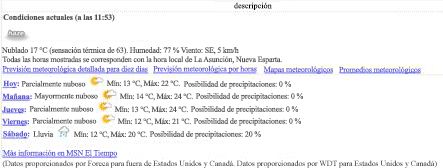 Figura 1 vista de datos creado a partir de la conexión de datos de MSN el tiempo
Figura 1 vista de datos creado a partir de la conexión de datos de MSN el tiempoAhora puede personalizar la página según sea necesario.
Solución de problemas de la conexión de origen de datos
Si el panel de tareas Detalles del origen de datos no muestra los datos del origen de datos, pero en su lugar el panel de tareas está en blanco o muestra un mensaje de error, la conexión de origen de datos no funciona correctamente. Este problema puede ocurrir si el servidor está ejecutando Windows SharePoint Services, el servidor está detrás de un servidor proxy o firewall y la configuración del servidor proxy no se especifica en el archivo Web.config para el servidor virtual.
Para resolver este problema, póngase en contacto con el administrador del servidor y pídale que realizar el procedimiento siguiente. El administrador del servidor debe editar el archivo Web.config para incluir la configuración del servidor proxy para el servidor virtual donde reside el sitio. En un entorno de granja de servidores, el administrador del servidor debe editar el archivo Web.config para cada servidor virtual en todos los servidores Web front-end de la granja de servidores.
Nota: Cambiar la configuración predeterminada del servidor proxy permite la comunicación de servidor a servidor, pero no en modo alguno afectan a las conexiones entrantes o permisos de acceso a su servidor.
Configurar el archivo Web.config en el servidor
Para configurar el archivo Web.config, siga estos pasos en el servidor que ejecuta SharePoint Foundation 2010:
-
Inicie un editor de texto como el Bloc de notas.
-
Busque y abra el archivo Web.config para el servidor virtual donde desea permitir a los usuarios crear conexiones a orígenes de datos de secuencia de comandos del servidor y servicio Web XML.
La carpeta de Web.config se encuentra en el área de contenido de su servidor, por ejemplo, la ruta de acceso predeterminada es \Inetpub\wwwroot\wss\VirtualDirectories\80.
-
Copie y pegue las siguientes líneas en el archivo Web.config en cualquier lugar en el nivel directamente debajo del nodo < configuración >.
< system.net >
< defaultProxy >
< detección automática del proxy = "true" / >
< / defaultProxy >
</System.NET >
-
Guarde el archivo Web.config y, a continuación, salga del editor de texto.
-
Restablecer Microsoft Internet Information Services (IIS) para aplicar los cambios. Como alternativa, puede restablecer después el siguiente paso para aplicar los cambios a varios servidores virtuales a la vez. Para restablecer IIS, abra una ventana de línea de comandos y escriba iisreset en el símbolo del sistema.
Nota: Repita los pasos 1 a 5 para cada virtual servidor de donde desea que los usuarios puedan crear conexiones de servicio Web XML y script del servidor de orígenes de datos.
-
Vuelva a crear la vista de datos. Para obtener más información, consulte la sección anterior paso 2: crear una vista de datos de la secuencia de comandos del servidor.







